Cargar una nueva versión de un archivo en la herramienta Documentos de nivel de empresa
Objetivo
Cargar una nueva versión de un archivo en la herramienta Documentos de nivel de empresa.
Temas a considerar
- Permisos de usuario necesarios:
- Permisos "Estándar" o "Administrador" en la herramienta Documentos de nivel de empresa.
- Información adicional:
- Cuando carga archivos en una carpeta en la herramienta Documentos, Procore verificará automáticamente la carpeta en busca de archivos existentes. Si se encuentra un archivo con el mismo nombre, puede cargarlo como una nueva versión del archivo existente. Consulte Carga masiva de nuevas versiones de archivos a continuación.
- Si trabaja en un entorno en el que varias personas tienen acceso para editar archivos, se recomienda reservar y reincorporar los archivos para evitar conflictos, como sobrescribir los cambios de otro usuario. Consulte Reservar, reincorporar o restablecer la reserva de un archivo.
Pasos
Cargar nueva versión de un archivo
- Vaya a la herramienta Documentos.
- Busque el archivo del que desea cargar una nueva versión.
- Coloque el cursor sobre el archivo o haga clic con el botón derecho del ratón.
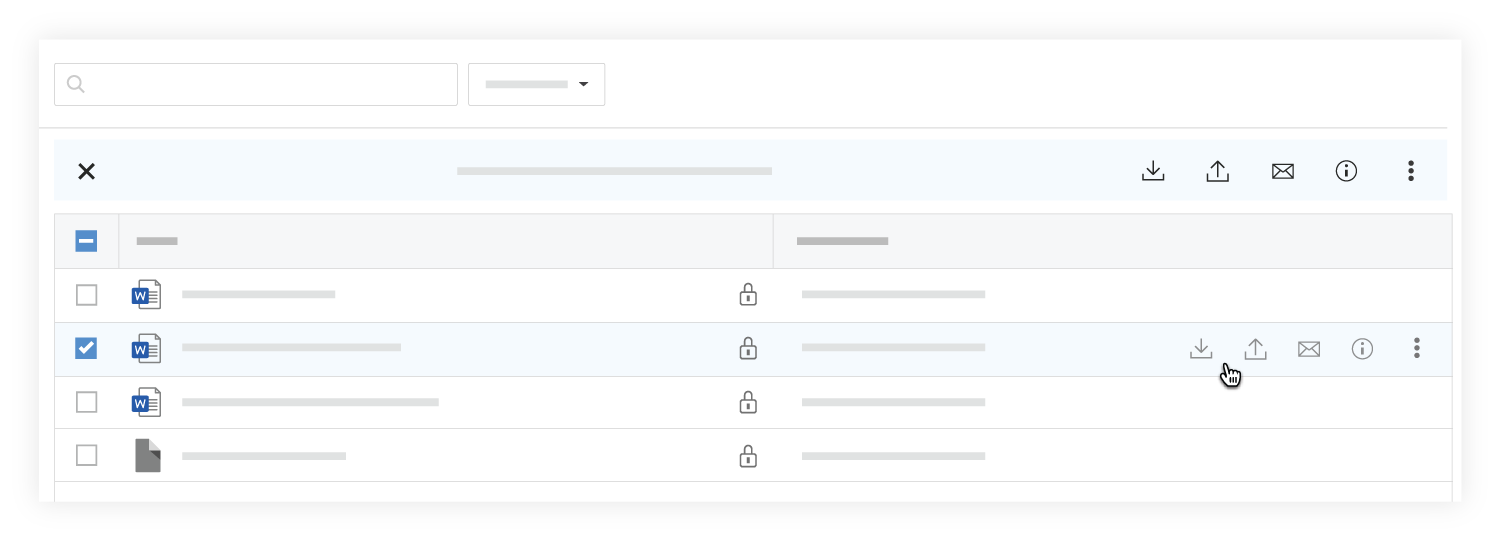
- Haga clic en Nueva versión
 .
. - Arrastre y suelte el archivo en el cuadro debajo de Nueva versión.
O BIEN- Haga clic en el cuadro debajo de Nueva versión para buscar el archivo.
- Seleccione el archivo y haga clic en Abrir.
- Opcional: Añada comentarios sobre la nueva versión del archivo.
- Haga clic en Cargar.
Carga masiva de nuevas versiones de archivos
- Vaya a la herramienta Documentos.
- Abra la carpeta en la que desee cargar archivos.
- Después de seleccionar archivos en el ordenador, arrástrelos y suéltelos en el panel central de la herramienta Documentos.
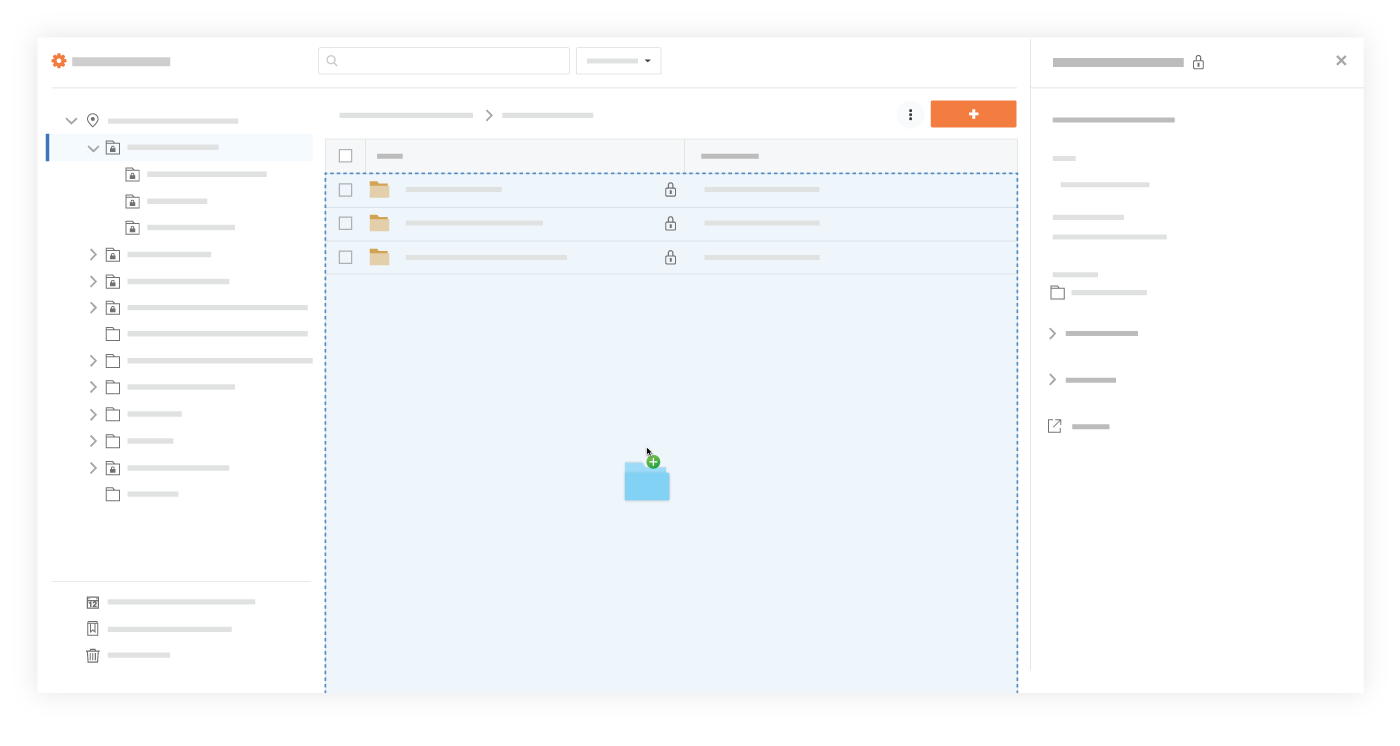
O BIEN
- Haga clic en el menú desplegable + Nuevo y seleccione Carga de archivos.
- Seleccione los archivos que desee cargar desde el ordenador.
- Haga clic en Abrir.
- Se abre una ventana con un mensaje que indica que ya existen archivos con el mismo nombre en la carpeta.
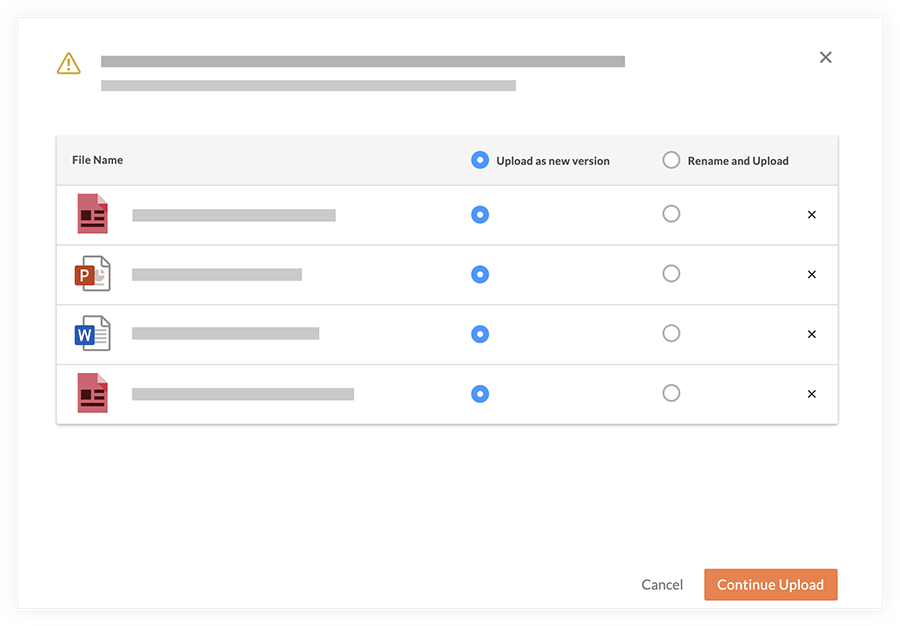
- Asegúrese de que todos los archivos de los que desee cargar nuevas versiones tengan seleccionada la opción Cargar como nueva versión.
- Haga clic en Continuar carga.
Nota: Los archivos comienzan a cargarse automáticamente como nuevas versiones.

